Adobe Acrobat怎么设置使用pdf模式查看文档
来源:网络收集 点击: 时间:2024-04-06【导读】:
Adobe Acrobat怎么设置使用pdf模式查看文档?在对于当前中的Adobe Acrobat的查看的pdf的文件的,就需要对于当前中pdf模式查看的文档的设置的上操作,小编告诉大家Adobe Acrobat怎么设置使用pdf模式查看文档?工具/原料moreAdobe Acrobat方法/步骤1/7分步阅读 2/7
2/7 3/7
3/7 4/7
4/7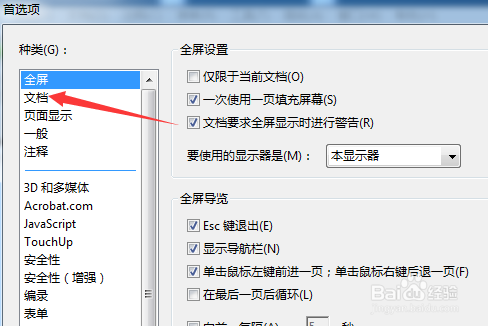 5/7
5/7 6/7
6/7 7/7
7/7
首先,打开一个的Adobe Acrobat的进入到该界面当中。
 2/7
2/7点击了的Adobe Acrobat的菜单中的 编辑 的菜单。
 3/7
3/7点击了的编辑的菜单之后,弹出了下拉菜单选中为 首选项 的选项。
 4/7
4/7就会弹出了一个首选项窗口当中,选中左侧中的 文档 的选项。
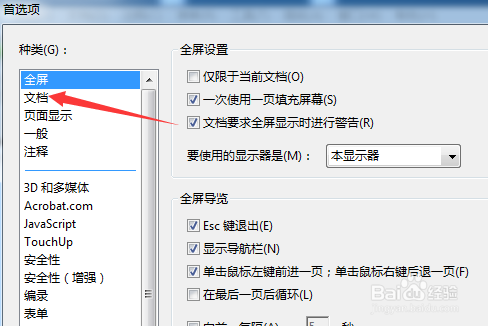 5/7
5/7选中了文档的选项之后,点击 pdf模式查看文档 的选项。
 6/7
6/7弹出了下拉菜单选中为 从不 的选项。
 7/7
7/7在使用的pdf的查看文档的设置的完成之后,点击 确定 保存设置。

版权声明:
1、本文系转载,版权归原作者所有,旨在传递信息,不代表看本站的观点和立场。
2、本站仅提供信息发布平台,不承担相关法律责任。
3、若侵犯您的版权或隐私,请联系本站管理员删除。
4、文章链接:http://www.1haoku.cn/art_446038.html
上一篇:猪肚怎么煮又烂又厚
下一篇:东皇太一和墨子同时开大招什么结果?
 订阅
订阅